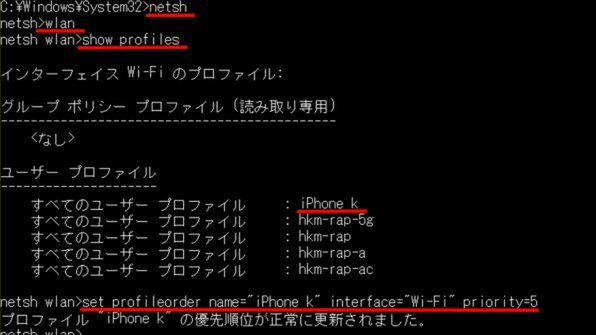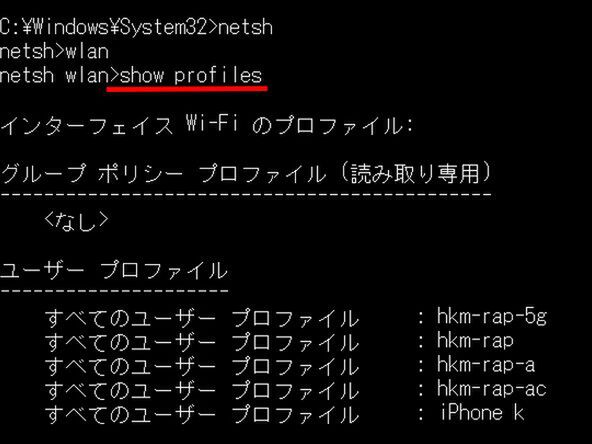Wi-Fiテザリング時にやっておきたい
従量課金接続の設定
Wi-Fiテザリングについては、基本的に自宅や職場などでアクセスポイントを設定する手順と変わらない。スマホのアクセスポイント名やパスワードを確認して、デスクトップの通知領域にあるWi-Fiアイコンから設定していく。
ただ、初期設定のままでWi-Fiでのテザリングを行なっていると、ストアアプリを自動更新したり、大容量のWindowsアップデートのデータを勝手にダウンロードしようとする。
それを防ぐためには、事前にアクセスポイントを「従量制課金接続」として設定しておく。そうすれば、アプリや更新データのダウンロードをテザリング時に行なわなくなる。LTEスマホでは、高速通信可能な上限容量が設定されている場合がほとんどなので、必須の設定といえる。
勝手にテザリングするのを阻止!
無線LAN接続の優先度を変更する
Windowsでは、基本的に最後に設定したWi-FiのAPを優先して接続しようとする。そのため、自宅や職場のWi-Fi電波をとらえたときでも、スマホのテザリングを利用する場合がある。
パケット通信量を節約するためには、優先度を設定して、屋内にあるWi-FiのAPを先に掴むようにしておくといい。Windows 7以前のOSでは、Wi-Fiの優先度をGUIで設定できたが、Windows 8からはコマンドプロンプトを利用するようになった。少々難易度が高めだが、下記の手順通りに設定すればいい。
今回はここまで。次回は「Bluetooth」テザリングの方法を解説していく。

この連載の記事
-
最終回
PC
いざというときの最終兵器! Winodws 8.1の復元機能を使いこなす! -
第32回
PC
Windows 8.1の通知機能「トースト」の表示時間を変更する! -
第31回
PC
デスクトップから即検索! 効率がアップするWindowsサーチの設定 -
第30回
PC
書いた文章をWindows 8.1に音声で読み上げさせる! -
第29回
PC
タイマー制御やメッセージ表示も! Windows 8.1のシャットダウン術 -
第28回
PC
Windows 8.1のスタート画面に現われたマズイ画像を消す! -
第27回
PC
タスクバーからファイルなどを呼び出せる「ジャンプリスト」の有効活用術 -
第26回
PC
ウィンドウが画面外に出て操作できない……そんな時の解決法! -
第25回
PC
今年は平成何年だっけ? Windows 8.1の日付表示で解決! -
第24回
PC
Windows 8は誤って上書きしたファイルを復活できる! -
第23回
PC
Windows 8の「ファミリーセーフティ」で仕事の効率アップ! - この連載の一覧へ






![iPhoneは[設定]→[モバイルデータ通信]→[インターネット共有]から。Androidは[設定]→[その他の設定]→[テザリング]からWi-FiのAP名やパスワードを確認しておく。Windows PCの通知領域にある「Wi-Fi」アイコンをクリックしてスマホのAPを選択。セキュリティキーに先ほど確認したパスワードを入力すれば接続される iPhoneは[設定]→[モバイルデータ通信]→[インターネット共有]から。Androidは[設定]→[その他の設定]→[テザリング]からWi-FiのAP名やパスワードを確認しておく。Windows PCの通知領域にある「Wi-Fi」アイコンをクリックしてスマホのAPを選択。セキュリティキーに先ほど確認したパスワードを入力すれば接続される](/img/2014/08/05/1006292/l/eade3781d3f43f9b.jpg)

![従量制課金接続でのダウンロードがオフになっているかを、チャームの[設定]→[PC設定の変更]→[PCとデバイス]→[デバイス]から確認しておく 従量制課金接続でのダウンロードがオフになっているかを、チャームの[設定]→[PC設定の変更]→[PCとデバイス]→[デバイス]から確認しておく](/img/2014/08/05/1006294/l/7fad11ea39225316.jpg)
![[ウィンドウズ]アイコンを右クリックして[ファイル名を指定して実行]を開き、「cmd」と入力して[OK]を押す [ウィンドウズ]アイコンを右クリックして[ファイル名を指定して実行]を開き、「cmd」と入力して[OK]を押す](/img/2014/08/05/1006295/l/e599da90f8862002.jpg)